使用优启通安装win11系统的方法
来源:系统家园
时间:2024-01-26 19:40:36 133浏览 收藏
一分耕耘,一分收获!既然都打开这篇《使用优启通安装win11系统的方法》,就坚持看下去,学下去吧!本文主要会给大家讲到等等知识点,如果大家对本文有好的建议或者看到有不足之处,非常欢迎大家积极提出!在后续文章我会继续更新文章相关的内容,希望对大家都有所帮助!
优启通是一款用来安装系统非常方便的软件,使用它安装win11系统还是跳过win11的系统检测,让一些无法安装的朋友也能用上win11,操作方法也很简单,下面就跟着小编一起来操作安装一下吧。
如何使用优启通安装win11系统
1、不同于系统自动更新安装,我们需要首先下载一个win11镜像系统文件。
2、下载完成后打开优启通,如果大家没有的话,可以先下载一个优启通软件。
3、接着打开优启通,选择“映像恢复”,接着在图示点击下方“点击此处添加映像文件到列表”
4、将我们之前下载的镜像文件添加到列表中,添加完成之后,在列表中选择它,然后点击右下角的“一键恢复”
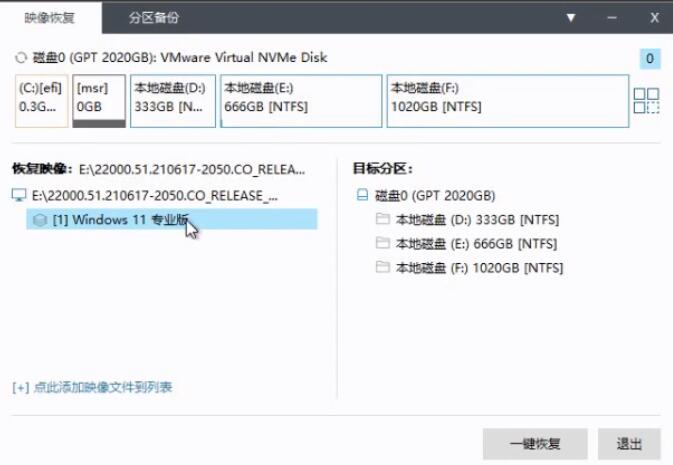
5、接着在弹出窗口中取消勾选驱动调用中的“恢复完成后自动运行万能驱动”,再点击“确定”
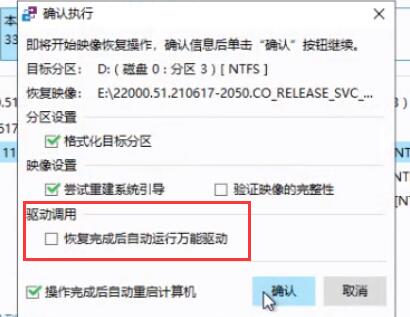
6、然后等待映像文件恢复完成。
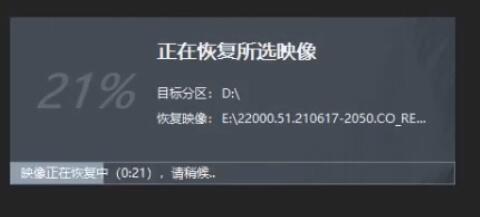
7、恢复好了之后就会自动进入win11安装界面,最后根据教程进行安装就可以了。
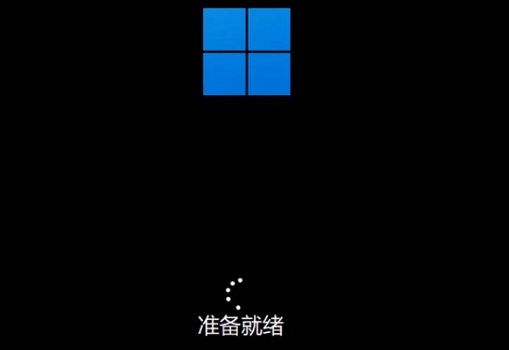
好了,本文到此结束,带大家了解了《使用优启通安装win11系统的方法》,希望本文对你有所帮助!关注golang学习网公众号,给大家分享更多文章知识!
声明:本文转载于:系统家园 如有侵犯,请联系study_golang@163.com删除
相关阅读
更多>
-
501 收藏
-
501 收藏
-
501 收藏
-
501 收藏
-
501 收藏
最新阅读
更多>
-
397 收藏
-
496 收藏
-
394 收藏
-
305 收藏
-
271 收藏
-
321 收藏
-
422 收藏
-
362 收藏
-
268 收藏
-
179 收藏
-
211 收藏
-
309 收藏
课程推荐
更多>
-

- 前端进阶之JavaScript设计模式
- 设计模式是开发人员在软件开发过程中面临一般问题时的解决方案,代表了最佳的实践。本课程的主打内容包括JS常见设计模式以及具体应用场景,打造一站式知识长龙服务,适合有JS基础的同学学习。
- 立即学习 543次学习
-

- GO语言核心编程课程
- 本课程采用真实案例,全面具体可落地,从理论到实践,一步一步将GO核心编程技术、编程思想、底层实现融会贯通,使学习者贴近时代脉搏,做IT互联网时代的弄潮儿。
- 立即学习 516次学习
-

- 简单聊聊mysql8与网络通信
- 如有问题加微信:Le-studyg;在课程中,我们将首先介绍MySQL8的新特性,包括性能优化、安全增强、新数据类型等,帮助学生快速熟悉MySQL8的最新功能。接着,我们将深入解析MySQL的网络通信机制,包括协议、连接管理、数据传输等,让
- 立即学习 500次学习
-

- JavaScript正则表达式基础与实战
- 在任何一门编程语言中,正则表达式,都是一项重要的知识,它提供了高效的字符串匹配与捕获机制,可以极大的简化程序设计。
- 立即学习 487次学习
-

- 从零制作响应式网站—Grid布局
- 本系列教程将展示从零制作一个假想的网络科技公司官网,分为导航,轮播,关于我们,成功案例,服务流程,团队介绍,数据部分,公司动态,底部信息等内容区块。网站整体采用CSSGrid布局,支持响应式,有流畅过渡和展现动画。
- 立即学习 485次学习
